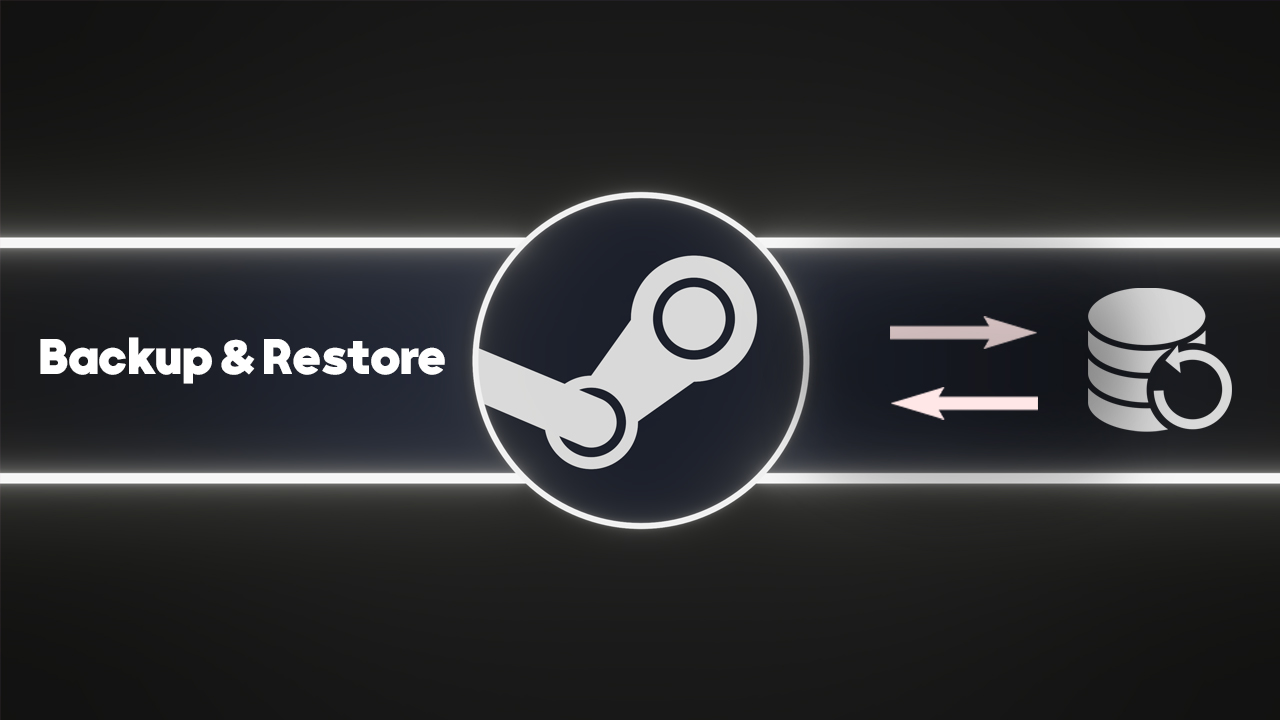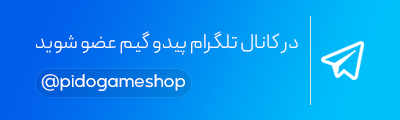Steam بزرگترین پلتفرم مخصوص گیمر ها برای کامپیوتر میباشد که توسط کمپانی بزرگ ولو مدیریت میشود. استیم قابلیتهای مفید فراوانی را در خود جای داده است که از جملهی آنها میتوان به سیستم خرید و فروش آیتم ها، دسترسی به جدیدترین بازیها، شبکههای ارتباطی میان گیمر ها و… اشاره کرد.
در کنار تنوع بالا بازیهای موجود در استیم (Steam)، شرکت ولو بهعنوان سازنده این پلتفرم تمام تلاش خود را کرده تا قابلیتها و امکانات متنوع و جذابی را به این سرویس اضافه کند. در بین قابلیتهای مختلفی که این پلتفرم وجود دارد، امکان بکاپ و ریستور بازیها یکی از کاربردیترین موارد است. برای اطلاع از نحوه بکاپ گیری و ریستور بازی در لانچر استیم در ادامه همراه ما باشید.
بکاپ گیری و ریستور بازی در استیم
فرض کنید قصد دارید تمامی بازی های نصب شده در سیستم خود را به دستگاه دیگری انتقال دهید، و یا قصد نصب ویندوز جدید و فرمت تمامی درایوها را در سر دارید، از این رو نگران این هستید چطور باید به فایل بازی های خود دسترسی داشته باشید. در اینجا میتوانید براحتی از طریق لانچر استیم بکاپ تمامی بازی های دانلود شده را دریافت کنید و در پوشه و یا دستگاه جدیدی بازیابی کنید. این کار باعث صرفه جویی در وقت و همچنین جلوگیری از دانلود مجدد بازی میشود.
سوالات متداول بکاپ گیری و ریستور بازی در استیم
- منظور از بکاپ و ریستور چیست؟
به طور کلی به کپی و جمع آوری فایلها در یک قالب فشرده، از یک منبع و انتقال به پوشه یا دستگاه دیگری بکاپ و ریستور گفته میشود.
- بکاپ و ریستور استیم چه کاربردی دارد؟
با استفاده از قابلیت بکاپ و ریستور استیم میتوانید فایل یا دیتای یک بازی را بدون دانلود مجدد ریستور (بازگردانی) کنید. همچنین در صورتی که قصد داشته باشید فایل یک بازی را در پوشه و یا دستگاه جدیدی نصب کنید، براحتی میتوانید از این قابلیت استفاده کنید.
- آیا با ریستور کردن دیتای یک بازی دیگر نیازی به خرید آن نیست؟
دسترسی به دیتای یک بازی در استیم و ریستور کردن آن به معنای داشتن آن بازی نیست! در صورتی که در حال ریستور کردن فایل یک بازی غیر رایگان (پولی) در استیم هستید به این معنی نیست که بعد از اتمام پروسه ریستور میتوانید به صورت رایگان به آن بازی دسترسی داشته باشید. بلکه باید ابتدا بازی را خریداری نمایید و سپس اقدام به ریستور دیتای بازی کنید.
- من فایل بازی را ریستور کردم، اما هنوز باید چند گیگ دانلود کنم!
در این حالت ممکن است فایل دیتا ناقص و یا بدرستی ریستور نشده باشد. اما معمولا در اکثر اوقات اجبار به دانلود مربوط به آپدیت بازی میباشد، یعنی ممکن است پس از ایجاد بکاپ بازی برای آن بازی آپدیت جدیدی منتشر شده باشد. در این صورت شما باید اجازه دهید تا فایل های بازی از طریق استیم به آخرین نسخه بروزرسانی شوند.
نحوه بکاپ گیری بازی در استیم
ابتدا از طریق لانچر وارد اکانت استیم خود شوید. و سپس به بخش Library مراجعه کنید.
پس از ورود به بخش Library بر روی بازی که قصد بکاپ گیری از آن دارید کلیک راست کنید و سپس گزینه Properties را انتخاب نمایید. در پنجره باز شده از بین گزینه های موجود بر روی Installed Files کلیک نمایید. پس از آن بر روی دکمه Backup game files کلیک کنید.
در پنجره باز شده بر روی دکمه Browse کلیک کرده و یک محل را برای ذخیره فایل های بکاپ بازی انتخاب کنید. پس از آن بر روی دکمه Create Backup کلیک کنید تا پروسه بکاپ گیری شروع شود.
مدت زمان پروسه بکاپ گیری، بسته به حجم بازی و قدرت سخت افزاری شما متفاوت میباشد و ممکن است تا حدودی زمانبر باشد. پس از تمام اتمام بکاپ گیری پیغام سبز رنگ Backup complete ظاهر شود میشود که به معنای موفقیت آمیز بودن بکاپ گیری است. در انتها برای دسترسی به پوشه بکاپ کافیست روی دکمه Open Folder کلیک کنید.
به همین سادگی بکاپ یک بازی در لانچر استیم انجام شده و آماده ریستور کردن میباشد. برای اطلاع از نحوه ریستور کردن فایل بکاپ در ادامه همراه ما باشید.
نحوه ریستور بازی در استیم
در صورتی که فرایند بکآپگیری از دیتا بازی را بهدرستی انجام داده باشید، حال نیاز است تا دیتا بازی را به سیستمی که قصد نصب بازی در آن را دارید انتقال داده و سپس اقدام به ریستور کردن بازی از طریق لانچر استیم کنید.
نکته: اگر قصد ریستور کردن یک بازی رایگان را دارید و آن بازی هنوز به استیم شما اضافه نشده است، میبایست ابتدا به صفحه بازی در استیم مراجعه کنید و با کلیک بر روی دکمه Play Game و یا Add To My Library بازی را به اکانت استیم خود اضافه کنید. همچنین برای بازی های غیر رایگان و پولی میبایست ابتدا آن بازی را برای اکانت استیم خود خریداری کنید.
برای شروع ابتدا پوشه بکاپی که در اختیار دارید را در یک محل از سیستم خود کپی کنید. در صورتی که فایل بکاپ در حالت Zip باشد، میبایست آن را از حالت فشرده خارج کنید و پوشه اصلی که نام بازی بر روی آن قرار دارد را در یکی از درایوهای خود قرار دهید.
سپس لانچر استیم را باز کنید و منوی بالا سمت چپ روی گزینه Steam کلیک کنید و گزینه Restore Game Backup را انتخاب نمایید.
در پنجره باز شده بر روی دکمه Browse کلیک کنید و سپس پوشه بکاپ بازی را انتخاب کنید. پس از انتخاب فایل بکاپ، استیم به صورت خودکار از طریق فایل انتخابی، بازی را شناسایی و نام آن را نمایش میدهد. در نهایت برای شروع فرایند ریستور روی Restore Backup کلیک نمایید.
در مرحله بعدی محل نصب بازی را انتخاب کنید و پس از آن بر روی دکمه Install کلیک کنید.
حال باید منتظر بمانید تا فایل بکاپ بازی به طور کامل بازیابی شود.
در نهایت در صورتی که فایل بکاپ شما بروز و آخرین نسخه بازی باشد، نیاز به دانلود آپدیتهای جدید نیست و کافیست برای اجرا بازی روی دکمه Play کلیک کنید. به این ترتیب فرایند ریستور بازی در لانچر استیم براحتی انجام میشود.
در صورتی که در هر یک بخش های بکاپ گیری و ریستور بازی در استیم دچار مشکل شدهاید، میتوانید از طریق نظرات و یا چت آنلاین سایت با ما در میان بگذارید.
شما عزیزان میتوانید تمامی بازی های موجود در پلتفرم استیم را از طریق فروشگاه پیدو گیم خریداری نمایید. (ورود به صفحه خرید بازی استیم)